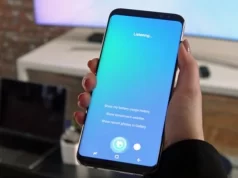iPhone’unuzdaki fotoğraflardan bir metin nasıl kopyalanır soruna yanı olacak iOS 15 Canlı Metin özelliğinin konu olduğu bu makale. Fotoğraflardan ve web sitelerinden metin kopyalama dahil olmak üzere Live Text nasıl kullanılacağını ve metni kopyaladıktan sonra ne yapacağınızı açıklar.
- Canlı Metin, iPhone’unuzdaki internetteki kamera uygulamasından, fotoğraflardan ve görüntülerden metin kopyalamanıza olanak tanır.
- Kamera uygulamasında veya Fotoğraflar uygulamasında: Canlı Metin simgesine dokunun, bir metne dokunun ve ardından kopyalayın. Çevirin veya metin hakkında daha fazla bilgi arayın.
- Metni kopyaladıktan sonra, onu bir mesaja veya belgeye yapıştırabilirsiniz.
İçerik konuları
iPhone Canlı Metin Nasıl Kullanılır?
Live Text, görüntülerden metin almanıza ve istediğiniz yere yapıştırmanıza olanak tanır. Bu özellik hem elle yazılmış hem de yazılmış metinle çalışır ve Kamera uygulamasında, Fotoğraflar uygulamasında ve Safari’de çalışır. Bu, bu konumlardan herhangi birinden metin almak için Canlı Metin’i kullanabileceğiniz ve ardından bunu bir belgeye, mesaja, e-postaya veya istediğiniz herhangi bir yere yapıştırabileceğiniz anlamına gelir. Ayrıca, seçtiğiniz metni çevirmeyi seçebilir veya metin hakkında daha fazla bilgi arayabilirsiniz.
iPhone Live Text Kullanabilir miyim?
Bir iPhone’da Canlı Metin kullanmak için iOS 15 veya daha yeni bir sürüme sahip olmanız gerekir. Canlı Metin aynı zamanda eski iPhone’ların tam olarak desteklemediği özelliklerden biridir. Bu nedenle Canlı Metin’i doğrudan Kamera uygulamasında kullanmak istiyorsanız bir iPhone XS veya daha yenisine sahip olmanız gerekir. Telefonunuz bu gereksinimleri karşılıyorsa Kamera uygulamasında. Fotoğraflar uygulamasında veya Safari’de Canlı Metin simgesine dokunabilir. Metni kopyalayabilir ve başka bir yere yapıştırabilirsiniz.
Kamera Uygulamasında Canlı Metni Nasıl Kullanırım?
Telefonunuz destekliyorsa, metni gerçek zamanlı olarak kopyalamak için Kamera uygulamasında Canlı Metin kullanabilirsiniz. Çalışma şekli, kamera uygulamasını açmanız, üzerinde metin bulunan bir şeye doğrultmanız ve Canlı Metin özelliğini etkinleştirmenizdir. Canlı Metin doğrudan Kamera uygulamasında çalıştığı için fotoğraf çekmenize gerek yoktur.
iOS 15’te Kamera uygulamasında Canlı Metin’i nasıl kullanacağınız aşağıda açıklanmıştır:
- Kamera uygulamasını açın.
- Kamerayı metin içeren bir şeye doğrultun.
- Canlı Metin simgesine dokunun.
- Kopyala’ya dokunun.
Ayrıca metnin tamamını seçmek için Tümünü Seç’e dokunabilir veya o konumdaki mavi işaretçileri getirmek için metnin belirli bir konumuna dokunabilirsiniz.
- İstediğiniz metni vurgulamak için mavi işaretleri kullanın ve Kopyala’ya dokunun.
- Canlı Metinde vurgulanan kopyalayın.
- Metnin yapıştırılabileceği başka bir uygulama açın.
- Metni diğer uygulamaya yapıştırın.
Fotoğraflar Uygulamasında Canlı Metni Nasıl Kullanırım?
Canlı Metin, Fotoğraflar uygulamasında kamera uygulamasında olduğu gibi çalışır. Telefonunuzla çektiğiniz fotoğraflar, birisinin size gönderdiği fotoğraflar ve hatta internetten indirdiğiniz fotoğraflar ile kullanabilirsiniz.
Fotoğraflar uygulamasında Canlı Metin’i nasıl kullanacağınız aşağıda açıklanmıştır:
- Fotoğraflar uygulamasını açın.
- Metin içeren bir fotoğraf açın.
- Canlı Metin simgesine dokunun.
- Bir metin seçmek için mavi seçim işaretçilerini kullanın.
- Yani Kullanmak istediğiniz seçeneği, dokunun, Yukarı Bak seçili metne hakkındaki bilgileri görmek için.
- Önceki bölümde gösterildiği gibi Kopyala’ya dokunursanız metin panonuza kopyalanır.
- Ayrıca Çeviri seçeneği ile metni bu şekilde çevirebilirsiniz.
- Ara’yı seçtiyseniz daha fazla bilgi için yukarı kaydırın.
- Canlı Metinde vurgulanan kopyalayın.
- Canlı Metinde daha fazla bilgi görmek için yukarı kaydırın.
Safari’de Canlı Metni Nasıl Kullanırım?
Canlı Metin ayrıca Safari’de çalışır ve internetteki görüntülerden metin kopyalamanıza, çevirmenize ve aramanıza olanak tanır.
Safari’de Canlı Metin nasıl kullanılır:
- Bir web sitesine gitmek için Safari’yi kullanın.
- Metin içeren herhangi bir resme uzun basın.
- Metni Göster’e dokunun.
- Kopyalamak veya çevirmek istediğiniz metne dokunun.
- Safari’de vurgulanan Metni Göster.
- Kullanmak istediğiniz seçeneği dokunun yani Çevir.
- Çeviri yapıyorsanız, metni çeviren bir açılır pencere görürsünüz.
Kopyala’ya dokunursanız , metin panonuza kopyalanır. Eğer bilgi kısmına dokunursanız, bir pop-up ile seçili metin hakkında bilgi göreceksiniz.
Live Text nedir?
Canlı Metin, resimlerdeki metni tanımlayabilen bir iOS 15 özelliğidir. Bunu yaptıktan sonra, metni kopyalayıp başka bir uygulamaya yapıştırabilir, metni yabancı bir dildeyse çevirebilir veya metin hakkında daha fazla bilgi arayabilirsiniz.
Bu özelliğin en belirgin kullanımı, metni elle yazmadan otomatik olarak kopyalamaktır. Örneğin, fiziksel bir mektubun fotoğrafını çekebilir, Canlı Metin ile kopyalayabilir ve ardından metni elle kopyalamak yerine bir e-postaya yapıştırabilirsiniz.
Otomatik olarak bilgi arayabildiğinden ve metni farklı dillere çevirebildiğinden, Canlı Metin için başka birçok kullanım vardır. Bir sorun yaşamanıza karşı iOS 15’te Hesap Kurtarma Nasıl Kullanılır bakmanızda fayda var.
Örneğin, Kamera uygulamasında bir kitap üzerinde Canlı Metin veya Fotoğraflar uygulamasında. Bir kitap fotoğrafı kullanıyorsanız ve başlığı seçerseniz. Kitap hakkında daha fazla bilgi edinmek için Ara seçeneğini kullanın. Veya yabancı bir ülkede anlamadığınız bir dilde talimatları veya sokak tabelalarını okumaya çalışıyorsanız. Kamera uygulamasını açıp metne doğrultabilir ve metni otomatik olarak anladığınız bir dile çevirin.